Der Slither.io-Lag verdirbt euch den Spielspaß, weil das neue Geschicklichkeitsspiel für Android, iOS und PC-Browser nur so vor sich hin ruckelt? Dann seid ihr hier genau richtig: Wir zeigen euch in diesem Ratgeber, was ihr machen könnt um Lag und Ruckeln in Slither.io zu beheben.
Video: 10 Tipps & Tricks für slither.io
Slither.io ist der neueste Spiele-Hit für Android-Smartphone, iOS-Geräte und den PC-Browser. Das süchtig machende Geschicklichkeitsspiel vereint Elemente aus Agar.io und dem Kultspiel für Nokia-Handys „Snake“: Ihr müsst Punkte fressen, damit eure Schlange wächst und versuchen den anderen Mitspielern den Weg zu versperren, so dass diese mit eurer Schlange kollidieren. So weit, so gut - problematisch wird es nur, wenn das Spiel anfängt zu laggen und zu ruckeln. Wir zeigen euch, was ihr in diesem Fall machen könnt und wie ihr den lästigen Slither.io-Lag behebt.

Slither.io-Lag: So behebt ihr das Ruckeln im Browser
In einem Geschicklichkeitsspiel wie Slither.io kommt es darauf an, sich so schnell und so geschmeidig zu bewegen. Um den Sieg zu erringen, zählt jede Sekunde - daher ist es umso ärgerlicher, wenn euch Ruckeln und Lags die Jagd nach dem perfekten Highscore verderben. Falls ihr in Slither.io mit ständigen Lags zu kämpfen habt, solltet ihr die folgenden Tipps ausprobieren, damit das Spiel wieder flüssig läuft - eventuell könnt ihr damit auch die Bildwiederholrate (FPS) erhöhen.
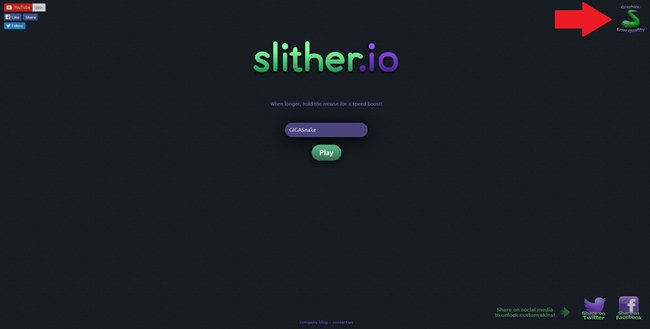
- Aktiviert den Low-Quality-Modus: Mit dem Low-Quality-Modus verringert ihr die Qualität der Texturen in Slither.io: Gerade wenn ihr das Spiel auf einem älteren Rechner laufen habt und es ruckelt, kann es helfen die Qualität ein wenig zu verringern. Ihr findet den Modus im Startbildschirm von Slither.io oben rechts.
- Versucht Slither.io in einem anderen Browser zu spielen: Wir haben das Spiel in verschiedenen Browsern getestet - am besten lief es bei uns mit dem Chrome-Browser von Google. Spielt ihr Slither.io in Mozilla Firefox, Internet-Explorer oder Microsoft Edge und es kommt zu Lags, solltet ihr daher zu Google Chrome wechseln.
- Spielt Slither.io im Inkognito-Modus eures Browser: Im Inkognito-Modus werden keine Browser-Plugins oder andere Erweiterungen geladen, die sich möglicherweise negativ auf die Spielgeschwindigkeit auswirken. Wie ihr diesen Modus aktiviert, lest ihr hier: Inkognito-Modus einschalten bei Firefox, Chrome und IE.
- Erhöht die Priorität der Datei Chrome.exe im Task-Manager: Einige Spieler haben berichtet, dass sie Lags in Slither.io beheben konnten, indem sie die Priorität der Datei Chrome.exe erhöhten. Öffnet dazu den Taskmanager und klickt auf den Reiter Details. Sucht nach dem Prozess Chrome.exe. und klickt mit der rechten Maustaste darauf. Anschließend öffnet ihr das Menü Priorität festlegen und wählt dann die Option Hoch.
Habt ihr das Problem auf diese Weise gelöst und sucht jetzt nach weiteren Tipps für Slither.io? Dann werft einen Blick in den Artikel Slither.io: Tipps, Tricks und Cheats für Android, iOS und PC.
Slither.io ruckelt und laggt auf Android und iOS: Das könnt ihr machen
Die obigen Tipps gelten alle für den Fall, dass ihr Slither.io im Browser spielt. Bleibt die Frage: Was kann man machen, wenn das Geschicklichkeitsspiel auf dem Android-Smartphone oder unter iOS ruckelt? In diesem Fall gibt es nach derzeitigem Wissensstand nicht wirklich viele Lösungsmöglichkeiten. In den meisten Fällen dürften die Lags daher rühren, dass sich auf dem Server zu viele Slither.io-Spieler befinden - das passiert gerade zu Spitzenzeiten leider recht oft. Habt ihr dieses Problem kann es helfen, wenn ihr die App einfach beendet und anschließend wieder neu startet - mit etwas Glück landet ihr dann auf einem Server mit weniger Mitspielern.
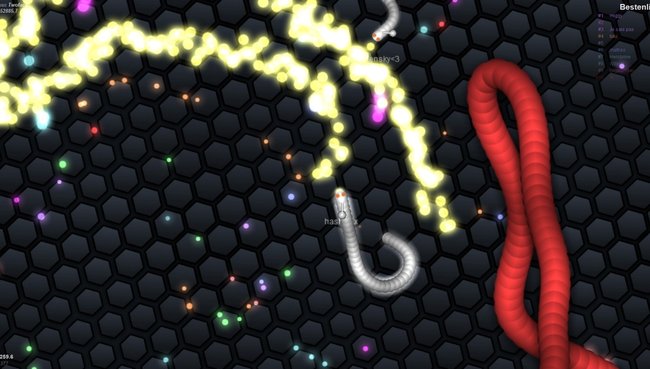
In Slither.io könnt ihr übrigens auch auf einem eigenen Server spielen - hier dürfte es ebenfalls weniger Lags und Probleme mit Rucklern geben. Der Artikel Slither.io: Auf einem Server mit oder gegen Freunde spielen erklärt euch wie das genau funktioniert. Bei uns lest ihr außerdem auch, wie es mit dem sogenannten Slither.io-Hack aussieht.
Bildquelle: Slither.io